1,新建一个项目
File --> New Project...
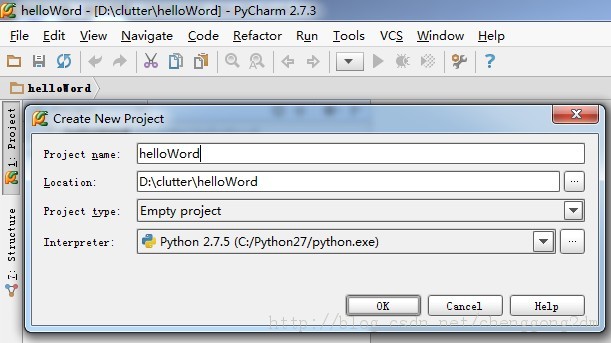
2,新建一个文件
右键单击刚建好的helloWord项目,选择New --> Python File
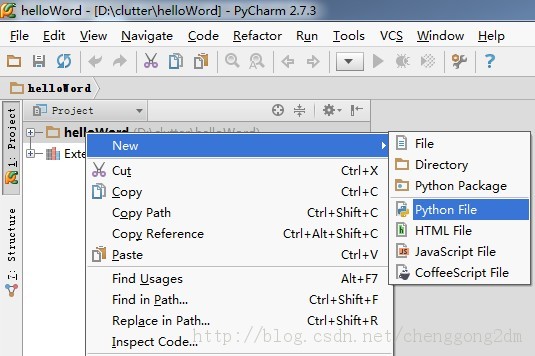
3,输入文件名
输入文件名,没什么好说的
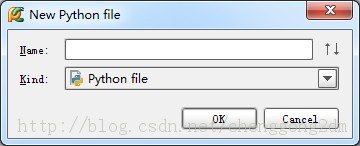
4,进入编写界面
PyCharm的默认编辑界面很怪,会自动生成一行 __author__ = “作者” 的头。而比较常用的文件头,如:#coding=utf-8 等,反倒没有自动生成。
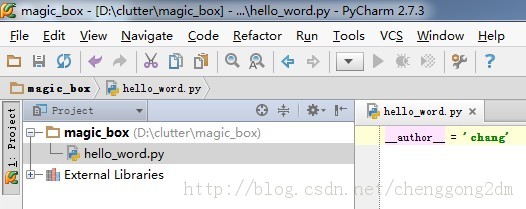
输入code:
print "Hello word!"
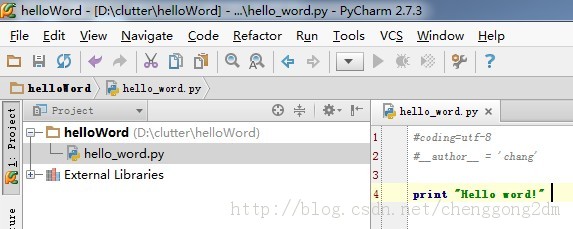
5,设置控制台
运行之前,我们发现快捷菜单上的【运行】和【调试】都是灰色的,不可触发状态。是因为,我们需要先配置一下控制台。
点击运行旁边的黑色倒三角,进入【Run/Debug Configurations】配置界面。(或者点击Run --> Edit Configurations 也一样)
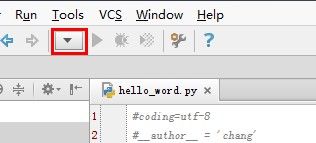
在【Run/Debug Configurations】配置界面里,
点击绿色的加号,新建一个配置项,并选择python。(因为hello word 就是个python程序)
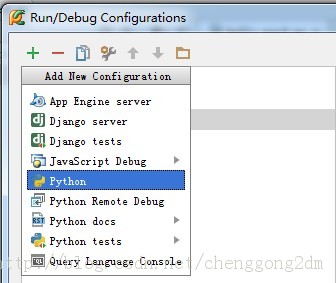
在右边的配置界面里:
Name 一栏里写个名字,比如Hello
点击Scrip选项,找到刚才我们写的hello_word.py
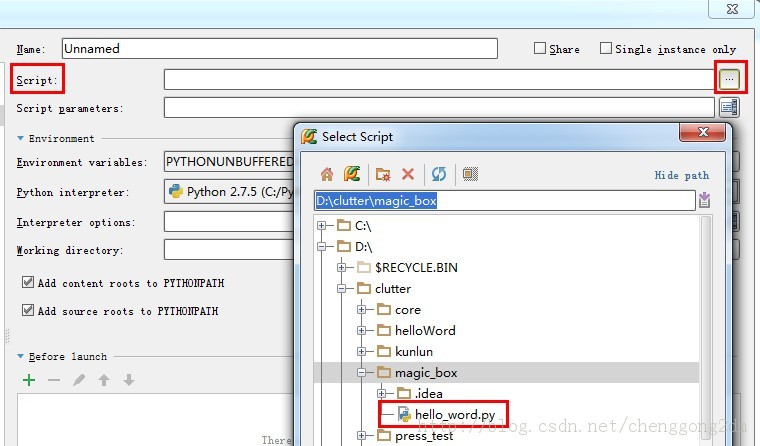
点击ok, 自动返回到编辑界面,这时候【运行】【调试】按钮全部变绿!
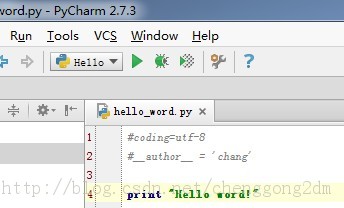
6,运行
点击绿色的运行按钮,观看输出的结果:
OK,PyCharm的首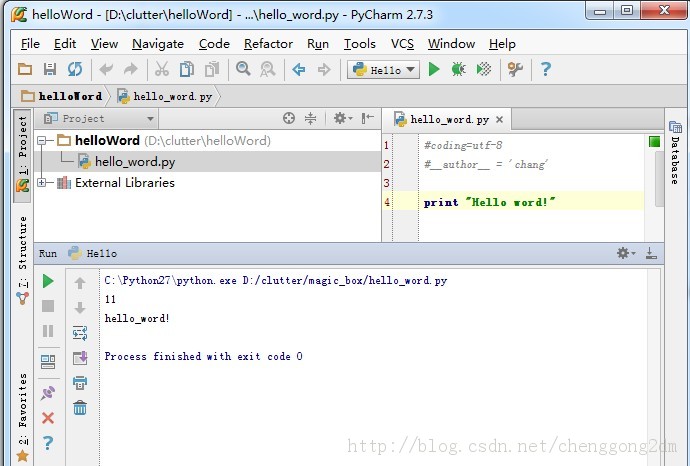 秀,圆满结束!
秀,圆满结束!
 Python lernen: Ist 2 Stunden tägliches Studium ausreichend?Apr 18, 2025 am 12:22 AM
Python lernen: Ist 2 Stunden tägliches Studium ausreichend?Apr 18, 2025 am 12:22 AMIst es genug, um Python für zwei Stunden am Tag zu lernen? Es hängt von Ihren Zielen und Lernmethoden ab. 1) Entwickeln Sie einen klaren Lernplan, 2) Wählen Sie geeignete Lernressourcen und -methoden aus, 3) praktizieren und prüfen und konsolidieren Sie praktische Praxis und Überprüfung und konsolidieren Sie und Sie können die Grundkenntnisse und die erweiterten Funktionen von Python während dieser Zeit nach und nach beherrschen.
 Python für die Webentwicklung: SchlüsselanwendungenApr 18, 2025 am 12:20 AM
Python für die Webentwicklung: SchlüsselanwendungenApr 18, 2025 am 12:20 AMZu den wichtigsten Anwendungen von Python in der Webentwicklung gehören die Verwendung von Django- und Flask -Frameworks, API -Entwicklung, Datenanalyse und Visualisierung, maschinelles Lernen und KI sowie Leistungsoptimierung. 1. Django und Flask Framework: Django eignet sich für die schnelle Entwicklung komplexer Anwendungen, und Flask eignet sich für kleine oder hochmobile Projekte. 2. API -Entwicklung: Verwenden Sie Flask oder Djangorestframework, um RESTFUFFUPI zu erstellen. 3. Datenanalyse und Visualisierung: Verwenden Sie Python, um Daten zu verarbeiten und über die Webschnittstelle anzuzeigen. 4. Maschinelles Lernen und KI: Python wird verwendet, um intelligente Webanwendungen zu erstellen. 5. Leistungsoptimierung: optimiert durch asynchrones Programmieren, Caching und Code
 Python vs. C: Erforschung von Leistung und Effizienz erforschenApr 18, 2025 am 12:20 AM
Python vs. C: Erforschung von Leistung und Effizienz erforschenApr 18, 2025 am 12:20 AMPython ist in der Entwicklungseffizienz besser als C, aber C ist in der Ausführungsleistung höher. 1. Pythons prägnante Syntax und reiche Bibliotheken verbessern die Entwicklungseffizienz. 2. Die Kompilierungsmerkmale von Compilation und die Hardwarekontrolle verbessern die Ausführungsleistung. Bei einer Auswahl müssen Sie die Entwicklungsgeschwindigkeit und die Ausführungseffizienz basierend auf den Projektanforderungen abwägen.
 Python in Aktion: Beispiele in realer WeltApr 18, 2025 am 12:18 AM
Python in Aktion: Beispiele in realer WeltApr 18, 2025 am 12:18 AMZu den realen Anwendungen von Python gehören Datenanalysen, Webentwicklung, künstliche Intelligenz und Automatisierung. 1) In der Datenanalyse verwendet Python Pandas und Matplotlib, um Daten zu verarbeiten und zu visualisieren. 2) In der Webentwicklung vereinfachen Django und Flask Frameworks die Erstellung von Webanwendungen. 3) Auf dem Gebiet der künstlichen Intelligenz werden Tensorflow und Pytorch verwendet, um Modelle zu bauen und zu trainieren. 4) In Bezug auf die Automatisierung können Python -Skripte für Aufgaben wie das Kopieren von Dateien verwendet werden.
 Pythons Hauptnutzung: ein umfassender ÜberblickApr 18, 2025 am 12:18 AM
Pythons Hauptnutzung: ein umfassender ÜberblickApr 18, 2025 am 12:18 AMPython wird häufig in den Bereichen Data Science, Web Development und Automation Scripting verwendet. 1) In der Datenwissenschaft vereinfacht Python die Datenverarbeitung und -analyse durch Bibliotheken wie Numpy und Pandas. 2) In der Webentwicklung ermöglichen die Django- und Flask -Frameworks Entwicklern, Anwendungen schnell zu erstellen. 3) In automatisierten Skripten machen Pythons Einfachheit und Standardbibliothek es ideal.
 Der Hauptzweck von Python: Flexibilität und BenutzerfreundlichkeitApr 17, 2025 am 12:14 AM
Der Hauptzweck von Python: Flexibilität und BenutzerfreundlichkeitApr 17, 2025 am 12:14 AMDie Flexibilität von Python spiegelt sich in Multi-Paradigm-Unterstützung und dynamischen Typsystemen wider, während eine einfache Syntax und eine reichhaltige Standardbibliothek stammt. 1. Flexibilität: Unterstützt objektorientierte, funktionale und prozedurale Programmierung und dynamische Typsysteme verbessern die Entwicklungseffizienz. 2. Benutzerfreundlichkeit: Die Grammatik liegt nahe an der natürlichen Sprache, die Standardbibliothek deckt eine breite Palette von Funktionen ab und vereinfacht den Entwicklungsprozess.
 Python: Die Kraft der vielseitigen ProgrammierungApr 17, 2025 am 12:09 AM
Python: Die Kraft der vielseitigen ProgrammierungApr 17, 2025 am 12:09 AMPython ist für seine Einfachheit und Kraft sehr beliebt, geeignet für alle Anforderungen von Anfängern bis hin zu fortgeschrittenen Entwicklern. Seine Vielseitigkeit spiegelt sich in: 1) leicht zu erlernen und benutzten, einfachen Syntax; 2) Reiche Bibliotheken und Frameworks wie Numpy, Pandas usw.; 3) plattformübergreifende Unterstützung, die auf einer Vielzahl von Betriebssystemen betrieben werden kann; 4) Geeignet für Skript- und Automatisierungsaufgaben zur Verbesserung der Arbeitseffizienz.
 Python in 2 Stunden am Tag lernen: Ein praktischer LeitfadenApr 17, 2025 am 12:05 AM
Python in 2 Stunden am Tag lernen: Ein praktischer LeitfadenApr 17, 2025 am 12:05 AMJa, lernen Sie Python in zwei Stunden am Tag. 1. Entwickeln Sie einen angemessenen Studienplan, 2. Wählen Sie die richtigen Lernressourcen aus, 3. Konsolidieren Sie das durch die Praxis erlernte Wissen. Diese Schritte können Ihnen helfen, Python in kurzer Zeit zu meistern.


Heiße KI -Werkzeuge

Undresser.AI Undress
KI-gestützte App zum Erstellen realistischer Aktfotos

AI Clothes Remover
Online-KI-Tool zum Entfernen von Kleidung aus Fotos.

Undress AI Tool
Ausziehbilder kostenlos

Clothoff.io
KI-Kleiderentferner

AI Hentai Generator
Erstellen Sie kostenlos Ai Hentai.

Heißer Artikel

Heiße Werkzeuge

WebStorm-Mac-Version
Nützliche JavaScript-Entwicklungstools

Notepad++7.3.1
Einfach zu bedienender und kostenloser Code-Editor

Herunterladen der Mac-Version des Atom-Editors
Der beliebteste Open-Source-Editor

SecLists
SecLists ist der ultimative Begleiter für Sicherheitstester. Dabei handelt es sich um eine Sammlung verschiedener Arten von Listen, die häufig bei Sicherheitsbewertungen verwendet werden, an einem Ort. SecLists trägt dazu bei, Sicherheitstests effizienter und produktiver zu gestalten, indem es bequem alle Listen bereitstellt, die ein Sicherheitstester benötigen könnte. Zu den Listentypen gehören Benutzernamen, Passwörter, URLs, Fuzzing-Payloads, Muster für vertrauliche Daten, Web-Shells und mehr. Der Tester kann dieses Repository einfach auf einen neuen Testcomputer übertragen und hat dann Zugriff auf alle Arten von Listen, die er benötigt.

SAP NetWeaver Server-Adapter für Eclipse
Integrieren Sie Eclipse mit dem SAP NetWeaver-Anwendungsserver.





